


keyshot基础操作教程,如何设置自发光效果
keyshot是一款非常好用的渲染软件,通过keyshot软件里的设置我们可以渲染出真实的产品效果,对于工业设计师来说,这款软件的重要性毋庸置疑。keyshot本身功能很强大,渲染效果之所以如此强大就在于内置工具和外置插件的结合,而我们设计师想要获得更好的效果,对于它的操作及功能应该更加熟练。下面优概念就分享一篇keyshot基础操作教程,欢迎大家留言交流。
keyshot渲染软件中的发光材质是自发光材质,可以模拟小型的光源,那么用keyshot怎么制作自发光效果呢?其实前面优概念已经有分享过一篇关于keyshot自发光制作教程,不知道大家有没有印象呢?这篇是更加简单的基础操作教程,教你如何用keyshot设置自发光效果。
自发光材质是keyshot里面唯一的发光材质,这个发光材质并不表示这个对象可以作为场景中的主光源。当需要发光对象的光线对周围物件有影响,需要在“项目>材质”里勾选“细化间接照明”选项,以便在实时渲染窗口中照亮其他对象。也需要勾选“地面间接照明”选项,用来照亮地面,自发光材质面板如下图所示。
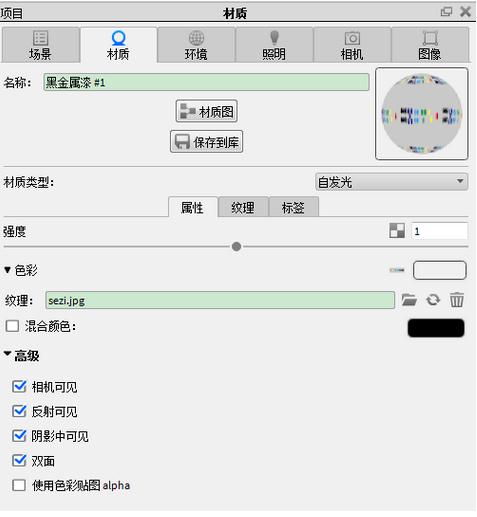
当使用自发光材质,可以在“项目>特效”里勾选“特效>光晕”选项,下图即为创建的灯光光晕特效。

【色彩】用于控制发光材质的颜色。
【强度】用于控制发光强度,当使用“色彩贴图”时依然有效。
【相机可见】用于对于相机隐藏发光材质物件,但是依然发出光线。
【反射可见】取消该项的勾选,会在“镜面”反射里隐藏材质的发光效果,发光效果只对“漫反射”物件效果明显。
【双面】取消该项的勾选,材质只有单面发光,另一面变为黑色。
keyshot自发光教程
导入模型,如下图所示:

将图中黄色的模型复制一下,也就是一个变成两个。
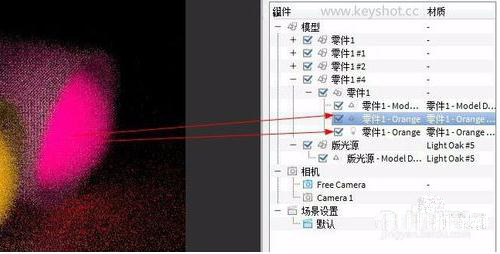
将其中一个材质设置成区域光漫射,光线亮度不要太高,2左右就行了。
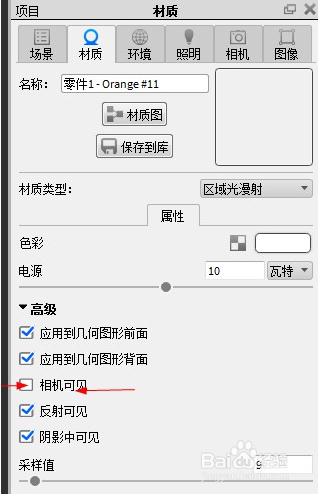
另外一个设置成自发光材质,并加上渐变透明度贴图。
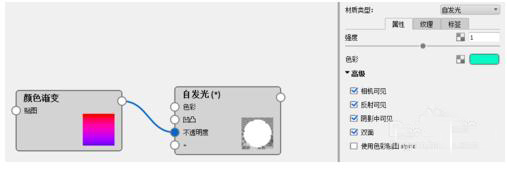
keyshot自发光教程最终效果图:

自发光效果其实在产品渲染当中的使用还是相当普遍的,所以对于设计师来说,这个设置操作需要多加练习,熟练,掌握,这样才能更好的为产品渲染而服务。

ugainian官方微信
扫一扫,订阅最新资讯
留言
评论(共0条评论)